Displays: Unterschied zwischen den Versionen
Spread (Diskussion | Beiträge) |
|||
| (89 dazwischenliegende Versionen von 11 Benutzern werden nicht angezeigt) | |||
| Zeile 1: | Zeile 1: | ||
[[Bild: | == Displaytechniken == | ||
[[Bild:IMG_2086.JPG|thumb|unterschiedliche Blickwinkelabhängigkeit – links TN-Display, rechts PVA-Display]] | |||
[[Bild:Vergleich_LCD_Technologie_TN-IPS-VA.png|thumb|left|Schematische Darstellung verschiedener Displaytechnologien.]] | |||
Nachfolgend werden Techniken angesprochen, die in den Displays der ThinkPads verwendet werden. | |||
=== Twisted nematic ('''TN''') === | |||
Der in ThinkPads am häufigsten verbaute Displaytyp. TN-Panels zeichnen sich vor allem durch ihre sehr kurze Reaktionszeit aus, die Zeit für den Wechsel eines Pixels von Schwarz zu Weiß. Die größten Nachteile von TN-Panels sind der (meist) schlechte Kontrast und die Tatsache dass sie nur 6 bit, also 262.143 Farben darstellen können. Für eine farbgetreue Wiedergabe oder gar Bearbeitung von Fotos ist dieser Paneltyp nur bedingt geeignet. Moderne TN-Displays mit RGB-LED-Hintergrundbeleuchtung (z.B. das FHD-Display des [[W520]]) weisen mittlerweile sehr gute Eigenschaften in punkto Kontrast und Farbtreue auf, reichen jedoch nicht an Displays mit IPS-Technologie heran. | |||
[http://de.wikipedia.org/wiki/Fl%C3%BCssigkristallbildschirm#Twisted_Nematic:_TN Weitere Infos] | |||
=== In-plane switching ('''IPS''') === | |||
IPS-Displays vereinen die Vorteile von PVA- und TN-Displays. Sie bieten exzellente Farbwiedergabe, sind kontrastreich, und das Bild ist sehr blickwinkelstabil (bis 180°). IPS-Displays können bis zu 30 bit Farbtiefe darstellen. | |||
[http://de.wikipedia.org/wiki/Fl%C3%BCssigkristallbildschirm#In_Plane_Switching:_IPS Weitere Infos] | |||
== | === Advanced fringe field switching ('''AFFS''') === | ||
Die AFFS-Technologie ist der IPS-Technologie sehr ähnlich, übertrifft sie jedoch qualitativ und stellt daher das Nonplusultra in punkto Displaytechnologie dar. Das Bild eines AFFS-Displays ist sehr kontrastreich (1000:1), äußerst blickwinkelstabil (180°), sehr farbtreu und kann auch bei einfallendem Tageslicht noch sehr gut abgelesen werden! Ein weiterer Vorteil von AFFS-Displays ist ihre geringe Leistungsaufnahme, vor allem PVA-Panels sind hier deutlich unterlegen. Die Reaktionszeit liegt mit (mind.) 8 ms etwas über der von TN-Displays. | |||
[http://en.wikipedia.org/wiki/Advanced_Fringe_Field_Switching#Advanced_fringe_field_switching_.28AFFS.29 Weitere Infos], [http://vertexlcd.com/technology.htm], [http://www.hydis.com/eng/04_rnd/rnd_03.asp] | |||
=== Patterned vertical alignment ('''PVA''') === | |||
PVA-Displays wurden eher selten in ThinkPads verbaut. Sie haben eine deutlich schlechtere Reaktionszeit als TN-Panels. Das Kontrastverhältnis ist mit mindestens 1000:1 aber deutlich besser. Auch die Blickwinkelabhängigkeit (min. 160°, max. 178°) sowie die Farbtreue (8 bit) ist sehr gut, weswegen sich PVA-Displays besonders für die Bildbearbeitung eignen. Für Anwendungen, wo schnelle Bildwechsel stattfinden (z.B. Spiele oder Filme) eignet sich dieser Displaytyp jedoch nur bedingt, da es in diesem Fall zu Schlierenbildung kommt ("Nachleuchten" von sich schnell bewegenden Objekten) | |||
Die moderneren S-PVA-Displays weisen mittlerweile sehr kurze Reaktionszeiten auf (ca. 5 ms), was den großen Nachteil, den alte PVA-Generationen gegenüber TN-Panels haben, wettmacht. | |||
[http://de.wikipedia.org/wiki/Multi-domain_Vertical_Alignment Weitere Infos] | |||
===OLED=== | |||
[[Datei:Qsicon_inArbeit.png]] | |||
== | == Anschlussmöglichkeiten an Displays und Fernseher == | ||
[[Bild:HDMI Connector Pinout.png|thumb|150px|HDMI]] | |||
[[Bild:Dvi types.png|thumb|150px|DVI]] | |||
[[Bild:Display Port.png|thumb|150px|Displayport]] | |||
Verschiedene Standards zur Übertragung von Bild (und Ton): | |||
* DVI – Ältere digitale Standardschnittstelle | |||
** DVI-A (nur analoges Videosignal) | |||
** DVI-D (nur digitales Videosignal) | |||
** DVI-I (liefert analoges & digitales Video-Signal) | |||
* HDMI – digitale Schnittstelle zur Übertragung von Bild und Ton. Vollkompatibel zu DVI-D, Adapter nötig! | |||
* DisplayPort – eine digitale Schnittstelle, die zu DVI und HDMI kompatibel ist. Adapter nötig! | |||
* miniDisplayPort - selbe Schnittstelle wie DisplayPort, aber kleinerer Stecker | |||
* USB-C [[Datei:Qsicon_inArbeit.png]] | |||
Die nachfolgende Liste beschreibt die verschiedenen Möglichkeiten, ein ThinkPad an einen Fernseher oder Monitor anzuschließen: | |||
* DVI-I -> VGA oder S-Video: OK | |||
* DVI-D -> VGA oder S-Video: geht nicht! | |||
* VGA -> DVI-A oder DVI-I: OK | |||
* VGA -> DVI-D: geht nicht | |||
* VGA -> HDMI (volldigital): geht nicht | |||
* DVI-I oder DVI-D -> HDMI: funktioniert (der HDMI-Standard basiert auf DVI und ist zu 100 Prozent abwärtskompatibel zu DVI) | |||
* Displayport -> HDMI: funktioniert, aber bei Geräten der Tx00-Generation nur ohne Ton! Aktiven Adapter verwenden | |||
* miniDisplayport -> DisplayPort: Funktioniert, da selbe Schnittstelle | |||
[[Datei:Qsicon_inArbeit.png]] | |||
* HDMI -> | |||
* USB-C -> | |||
* ... | |||
Von Lenovo auch als optionales Zubehör erhältliche Adapter: | |||
* Lenovo® HDMI® to VGA Monitor Adapter 0B47069 | |||
* Lenovo® USB-C® to DisplayPort™ Adapter 4X90R61022 | |||
* Lenovo® USB-C® to VGA Adapter 4X90M42956 | |||
* DisplayPort-zu-Single-Link-DVI-D-Bildschirmadapter 45J7915 | |||
'''Hinweise''': | |||
** | * Die Angabe "xxx" auf "yyy" zeigt in der Reihenfolge Quelle -> Ziel der Daten an. Die Adapter lassen in der Regel keinen Datenfluss in entgegengesetzte Richtung zu. | ||
* | * bei HDMI und Displayport-Adaptern nach Möglichkeit aktive Adapter verwenden | ||
* Beim Kauf auf die Geschwindigkeitsangaben, maximale Bildschirmauflösung und Standards (z.B. Displayport 1.4, HDMI 1.2) achten. | |||
== CCFL vs. LED-Backlight == | |||
[[Bild:Hintergrundbel.JPG|thumb|R400 CCFL links & T400 LED rechts]] | |||
In neueren ThinkPad-Modellreihen werden zunehmend Displays mit LED-Hintergrundbeleuchtung verbaut, welche die vormals verwendeten CCFL-Röhren ersetzen. Die Modelle ab der **10er-Serie (z.B. T410) werden nur noch mit LED-Hintergrundbeleuchtung ausgeliefert. Die LED-beleuchteten Displays haben der Vorteil, dass sofort die volle Helligkeit zur Verfügung steht und die Lebenserwartung der Hintergrundbeleuchtung deutlich gesteigert wurde. CCFL-Röhren haben den großen Nachteil, dass sie mit steigendem Lebensalter viel Leuchtkraft verlieren. | |||
===TFT Display=== | |||
TFT steht für '''Thin-Film Transistor''' | |||
Darüber hinaus vermarkteten IBM und Lenovo bestimmte Displaytypen unter Namen wie: '''Flexview''', '''MaxBright''' und '''UltraLight TFT'''.<br> | |||
Weitere Informationen zu ihren besonderen Eigenschaften finden Sie weiter unten. | |||
==TFT-Technologien in ThinkPads== | |||
===Flexview (IPS)=== | |||
Die Flexview-LCD-Displays ausgewählter IBM/Lenovo-Modelle nutzen die IPS-Technologie (In-Plane Switching).<br> | |||
Diese bietet weite Betrachtungswinkel (das Display ist aus allen Winkeln ohne Farbverzerrungen und mit minimalem Kontrastverlust sichtbar), besseren Kontrast (hellere Weißtöne und dunklere Schwarztöne) und insgesamt sattere Farben als herkömmliche Laptop-Bildschirme.<br> | |||
In-Plane Switching (IPS) ist eine Weiterentwicklung der Twisted Nematic Feldeffekt-LCD-Technologie (TN).<br> | |||
===FFS (IPS)=== | |||
Die FFS-Technologie (Fringe Field Switching) ist vom LCD-Hersteller BOE-Hydis patentiert und erweitert die herkömmliche IPS-Technologie um noch größere Betrachtungswinkel (angeblich volle 180 Grad) und eine bessere Lichtdurchlässigkeit.<br> | |||
Das X41 Tablet verfügt beispielsweise über einen Superweitwinkel-FFS-Bildschirm.<br> | |||
==Matt, Anti-Glare, Anti-Relexion== | |||
([https://forums.lenovo.com/topic/findpost/1301/5094145/5405447 Dieser Absatz von Lorenzo_Lenovo] aus dem Lenovo-Forum via Google-Übersetzer kopiert) | |||
* '''Anti-Glare'''-Technologie befasst sich mit externen Reflexionsquellen auf Oberflächen – wie hellem Sonnenlicht oder starken Umgebungslichtverhältnissen – und deren Auswirkungen auf die Lesbarkeit von Bildern oder Informationen. | |||
: Anti-Glare nutzt Diffusionsmechanismen, um das reflektierte Licht von der Oberfläche zu brechen. Die Diffusion reduziert die Kohärenz des reflektierten Bildes, wodurch diese unerwünschten Bilder für das Auge unscharf werden und die Beeinträchtigung des eigentlichen Bildes auf dem Display reduziert wird. | |||
* '''Anti-Reflexion''' berücksichtigt alle internen und externen Quellen, die sich zusammenlagern und so die durch das Displayfenster durchgelassene Lichtmenge reduzieren und so die Lesbarkeit des betrachteten Bildes oder der Informationen beeinträchtigen. Beim Übergang von Licht von einem Medium zum anderen, sei es von Luft zu Festkörper oder zwischen festen Schichten, entstehen durch die unterschiedlichen Brechungsindizes der benachbarten Medien Phasenunterschiede, die die reflektierte Lichtmenge erhöhen. Diese Reflexionen kumulieren sich und können das Display „auswaschen“, wodurch das Bild unleserlich wird, ohne dass die Lichtleistung durch teure Leistungssteigerungen erhöht werden muss. | |||
* Eine '''matte''' Bildschirmoberfläche besteht aus einer äußeren Polarisationsschicht, die durch mechanische und manchmal auch chemische Bearbeitung aufgerauht wurde. Gängige Herstellungsverfahren für diese Oberfläche sind mehrschichtiges Sputtern oder mehrere Tauchlackierdurchgänge, optional gefolgt von chemischen Oberflächenbehandlungen. Obwohl wir uns nicht mit den Feinheiten dieser Beschichtungsverfahren befassen müssen, betrachten wir das gewünschte Endergebnis. Ziel ist es, eine matte Oberfläche zu erzielen, die das Umgebungslicht streut, anstatt es direkt zum Betrachter zurückzureflektieren; eine glatte Oberfläche wirkt eher wie ein Spiegel. Die deutliche Reduzierung unerwünschter Reflexionen und Blendeffekte führt zu einem Synonym für einen solchen Bildschirm: Anti-Glare. Obwohl die Streuung des Umgebungslichts und damit die Reduzierung von Blendeffekten wünschenswert ist, ist sie keine unfehlbare Lösung. Die optischen Eigenschaften der Oberfläche wirken in beide Richtungen – das heißt, auch das vom Monitor emittierte Licht wird beeinflusst. Zudem kommt es zu einer gewissen Interferenz zwischen dem emittierten und dem gestreuten einfallenden Licht. | |||
==Displays die in ThinkPads verbaut wurden (Stand 28.06.2025)== | |||
9. | {| border="1" cellspacing="0" cellpadding="2" | ||
|- style="background:#ffdead;white-space:nowrap;" | |||
! colspan=9 | Displays | |||
! rowspan=2 | verbaut in folgenden Thinkpads | |||
|- style="background:#ffdead;white-space:nowrap;" | |||
!Größe in Zoll!!Auflösung!!FRU!!DPI!!Helligkeit in cd/m<sup>2</sup>!!Kontrast!!Reaktionszeit in ms!!Hersteller!!Model | |||
|- | |||
! colspan=10 style="text-align:center;background:#efefef;" | DSTN Display | |||
|- | |||
| 7.7 || 640x480 || || || || || || Kyocera || KL6448V || 220 | |||
|- | |||
| 12.1 || 800x600 || || || || || || Hitachi || LMG9970ZWCC-01 || 310E, 310ED, | |||
|- | |||
| || 640x480 || || || || || || || || 345C | |||
|- | |||
| 10.4 || 640x480 || || || || || || Hitachi || 30H0000 || Industrial Tablet | |||
|- | |||
| 8.4 || 640x480 || Mono || || || || || Toshiba || LRS1751-R1AE / LS035OLG || L40 SX | |||
|- | |||
| 8.4 || 640x480 || Mono || || || || || Hitachi || LM64P829 || 550BJ | |||
|- | |||
| 9.5 || 640x480 || LM64P837 Mono || || || || || Sharp || K102FE02995 || PS/Note 425 | |||
|- | |||
| 8.4 || 640x480 || 07G1131 / 07G1737 || || || || || EPSON || ECM-A0594-2 || N51SX | |||
|- | |||
| 9.8 || 640x480 || 66G0064 || || || || || Toshiba || VNBTLX5159S-ZZA || 750 | |||
|- | |||
! colspan=10 style="text-align:center;background:#efefef;" | TFT Color Display | |||
|- | |||
| 8.4 || 640x480 || || 95,2 || || || || || || 360C, 360CE, | |||
|- | |||
| 9.4 || 640x480 || 84G9997 || || || || || Hitachi || LMG9822XUCC-B || 330C | |||
|- | |||
| 10.4 || 640x480 || 85G1624 || 76,9 || || || || Hosiden || LD1028-020020|| 365C, 365CD, 370C, 365E, 700C, 701C, 720C, 750C, 755C, 755C, 755CE, 755CX, 820, 850 | |||
|- | |||
| 8.4 || 640x480 || 85G1624 OHP || || || || || Hosiden || || 755CDV, 755CV | |||
|- | |||
| 10.4 || 800x600 || 05K9523 (Type A) 05K9589 (Type B) || 96,1 || || || || Hitachi || TX26D31VC1CAA || 240, 365X, 365XD, 755CX, 760C, 760L, 760LD, 820, 850 | |||
|- | |||
| 10.4 || 800x600 || 39H7160 / 39H7150 || || || || || || || 535, 535E, 535X | |||
|- | |||
| 10.4 || 800x600 || 05K9622 || || || || || Hitachi || TX26D33VC1CAA || TransNote | |||
|- | |||
| 10.4 || 800x600 || 05K9651 (vertical CCFL) || 123,1 || || || || Hitachi || TX26D32VC1CAA || 240X | |||
|- | |||
| 10.4 || 1024x768 || 05K9830 (horizontal CCFL) || 123,1 || || || || Hitachi || TX26D20VC1CAA || 240Z | |||
|- | |||
| 10.4 || 1024x768 || 05K9937 || 123,1 || || || || Hitachi || TX26D20VC1CAB || S30, S31, I1124 | |||
|- | |||
| 11.3 || 800x600 || 46H3945 || 88,5 || || || || Hitachi || LMG9925ZWCC || 310, 310E, 365XD, 560 | |||
|- | |||
| 12.1 || 800x600 || 05K9552 / 05K9353 || 88,5 || || || || LG || LP121SL || 560Z | |||
|- | |||
| 12.1 || 800x600 || || 82,6 || || || || LG Sharp || LP121SB LM121SS1T53 || 380D, 380ED, 380XD, 385D, 385ED, 385XD, 390, 390E, 390X, 560, 560E, 560X, 570, 600, 760C, 760CD, 760E, 760ED, 760EL, 760ELD, 760XL, I1250, I1300, I1330, I1411, I1412, I1441, I1442, I1512, I1540, I1541, I1542, I1200, A20m, A21e, A21m, A22m | |||
|- | |||
| 12.1 || 800x600 || 05K9383 || 82,6 || || || || Hitachi || TX31D27VC1CBB || I1410 | |||
|- | |||
| 12.1 || 800x600 || || 82,6 || 125 || || || LG-Philips || || X20, X21 | |||
|- | |||
| 12.1 || 1024x768 || 82H5250 82H5226 || 105,8 || || || || || || 760E, 760ED, 760XD, 860, I1620 | |||
|- | |||
| 12.1 || 1024x768 || || 105,8 || 150 || || || || || X20, X21 | |||
|- | |||
| 12.1 || 1024x768 || FRU 05K9961 (panel 07K9700) (backlight 07K9740) ||105,8 || 150 || 250:1 || 30Typ. 50MAX. ms || DBU, later IDTech || IAXG01 || X22, X23, X24 | |||
|- | |||
| 12.1 || 1024x768 || || 105,8 || 150 || 250:1 || || LG-Philips || LP121X04 || X30, X31, X32 | |||
|- | |||
| 12.1 || 1024x768 || 92P6687 || 105,8 || 150 || 250:1 || || IDTech || IAXG02S IAXG02C || X40, X41 | |||
|- | |||
| 12.1 || 1024x768 || 42T0343 || 105,8 || 150 || || || CMO || N121X5-L06 || X60, X60s | |||
|- | |||
| 12.1 || 1024x768 || 13N7096 || 105,8 || 150 || || || Samsung || LTN121XJ-L07 || X60, X60s | |||
|- | |||
| 12.1 || 1024x768 || 92P6728 || 105,8 || 150 || || || Samsung || LTN121XA-L01 || X40 | |||
|- | |||
| 12.1 || 1024x768 || 42T0413 || 105,8 || 150 || || || Samsung || LTN121XP01 || X61 Tablet | |||
|- | |||
| 12.1 || 1024x768 || 13N7094 42T0435 || 105,8 || 150 || || ||BOE-Hydis || HT121X01-101 || X32, X60, X60s | |||
|- | |||
| 13.3 || 800x600 || || 75,2 || || || || || || I1300 | |||
|- | |||
| 13.3 || 1024x768 || 05K9507 05K9546 05K9519 || 96,2 || || || || Hitachi Samsung LG|| TX34D71VC1CAB LT133X8-122 LP133X3 || 380Z, 390E, 600, 600E, 600X, 765D, 765L, 770, I1200, I1260, I1300, I1370, I1450, I1451, I1720 | |||
|- | |||
| 13.3 || 1024x768 || 05K9493 O5K9492 || 96,2 || || || || Hitachi || TX34D71VC1CAC || 570, 570E | |||
|- | |||
| 13.3 || 1024x768 || 05K9305 (P/N 05K9303) || || || || || NEC || NL10276BC26-08 || 770 | |||
|- | |||
| 13.3 || 1024x768 || 05K9892 92P6645 93P5545 || 96,2 || 150 || || || LG-Philips || LP133X7 || I1200, A22e, T20, T21, T22, T23, R30, R31, R40, R40e | |||
|- | |||
| 13.3 || 1024x768 || FRU 05K9636 ('IBM P/N' (ASM?) 05K9635) || 96,2 || || || || LG-Philips || LP133X7 (F21B) || T20 | |||
|- | |||
| 13.3 || 1024x768 || 92P6643 || 96,2 || 150 || || || Tori-Sanyo || UB133X01 || R40, R40e | |||
|- | |||
| 13.7 || 1280x1024 || || 119.7 || || || || || || 770X, 770Z | |||
|- | |||
| 14.1 || 1024x768 || 05K9498 || 90,8 || || || || Samsung || LT141X7-124 || i1400 | |||
|- | |||
| 14.1 || 1024x768 || 05K9940 || 90,8 || || || || Hitachi || TX36D87VC1CAA || T20, T21 | |||
|- | |||
| 14.1 || 1024x768 || 05K9678 05K9944 05K9588 46L2348 || 90,8 || || || || Samsung || LTN141X8 || A20m, A21m, A21e, A22m, A22e, A30, T20, T21 | |||
|- | |||
| 14.1 || 1024x768 || 05K9567 || 90,8 || || || || LG-Philips || LP141X6 || A21e, A22e, T20, T21, T22, T23 | |||
|- | |||
| 14.1 || 1024x768 || || 90,8 || 150 || || || LG-Philips || LP141X12 || T30 | |||
|- | |||
| 14.1 || 1024x768 || ||90,8 || 150 || || || Samsung || LTN141XE || T30 | |||
|- | |||
| 14.1 || 1024x768 || ||90,8 || 150 || || || IDTech || IAXG15 || T40, R50, R51 | |||
|- | |||
| 14.1 || 1024x768 || 11P8354 || 90,8 || 150 || || || LG-Philips || LP141X14 || T40, T41, T42, R50, R51 | |||
|- | |||
| 14.1 || 1024x768 || 92P6675 ||90,8 || 150 || || || CMO || N141X7-L04 || T41, T42, R50, R51 | |||
|- | |||
| 14.1 || 1024x768 || ||90,8 || 150 || 200:1 || || BOE-Hydis || HT14X19 || R50, R50e, R51, R51e, R52 | |||
|- | |||
| 14.1 || 1024x768 || ||90,8 || || || || || || 390, 390E, 390X, 770, 770D, 770E, 770ED, 770X, 770Z, I1452, I1460, I1472, I1480, I1482, I1483, I1552, I1560, I1562, I1721, I1800 | |||
|- | |||
| 14.1 || 1024x768 || ||90,8 || 150 || || || || || G40, G41 | |||
|- | |||
| 14.1|| 1024x768 || 13N7051 13N7052 13N7050 92P6759 42T0363 || 90,8 || 150 || 350:1 || 40ms || Samsung || LTN141XA-L01 || T40, T41, T42, R50, R50e, R51, R51e, R52, T60, T61 | |||
|- | |||
| 14.1|| 1024x768 || 92P6731 || 90,8 || 200 || 300:1 || 25ms || CMO || N141XB-L07 || T43 | |||
|- | |||
| 14.1|| 1024x768 || 13N7053 || 90,8 || || || || CMO || N141XC || T60 | |||
|- | |||
| 14.1|| 1024x768 || 05K9907 05K9568 93P5546 13N7055 || 90,8 || || 300:1 || || BOE-Hydis || HT14X14 || A21e, A22e, T20, T21, R30, R31, R32, R40, T60 | |||
|- | |||
| 14.1|| 1024x768 || 11P8364 46L2292 || 90,8 || || || || Samsung || LTN141XF || T20, T21, T22, T23, R40 | |||
|- | |||
| 14.1|| 1024x768 || 11P8283 11P8241 || 90,8 || || || || LG-Philips || LP141X10 || T20, T21, T22, T23, R40 | |||
|- | |||
| 14.1|| 1024x768 || 13N7057 42T0367 || 90,8 || || || || TMD-Toshiba || LTD141ECMB || T60 | |||
|- | |||
| 14.1|| 1024x768 || 05K9888 || 90,8 || || || || IDTech || ITXG77 || T23 | |||
|- | |||
| 14.1 || 1400x1050 || || 124,1 || || || || Hitachi || TX36D97VC1CAA || T21, T22, T23 | |||
|- | |||
| 14.1 || 1400x1050 || 46L2495 || 124,1 || 200 || || || LG-Philips || LP141E2 || T20, T21, T22, T23 | |||
|- | |||
| 14.1 || 1400x1050 || || 124,1 || 150 || || || LG-Philips || LP141E01 || T30 | |||
|- | |||
| 14.1 || 1400x1050 || 11P8273 || 124,1 || 150 || || || Samsung || LTN141PE || T30 | |||
|- | |||
| 14.1 || 1400x1050 || || 124,1 || 200 || || || LG-Philips || LP141E04 || T30 | |||
|- | |||
| 14.1 || 1400x1050 || 11P8346 || 124,1 || 150 || 200:1 || || IDTech || IASX16S || T40, T40p, T41, T41p, T42, T42p | |||
|- | |||
| 14.1 || 1400x1050 || 11P8348 13N7059 13N7060 92P6760 42T0431 42T0369 || 124,1 || 150 || 300:1 || 25ms || Samsung || LTN141P4-L02 || T40, T40p, T41, T41p, T42, T42p, T43, T43p, T60, T60p, T61 | |||
|- | |||
| 14.1 || 1400x1050 || 13N7061 13N7046 || 124,1 || 150 || 200:1 || 25ms || BOE-Hydis || HT14P12 || T43, T43p, T60, T60p | |||
|- | |||
| 14.1 || 1400x1050 || 13N7062 13N7063 42T0373 || 124,1 || 150 || 200:1 || || TMD-Toshiba || LTD141EN9B || R60, R60e, T60, T60p, T61, T61p | |||
|- | |||
| 15.0 || 1024x768 || 05K9647 || 85,3 || || || || LG-Philips || LP150X1 || A20m, A20p, A21m, A21p, A22m, A22p | |||
|- | |||
| 15.0 || 1024x768 || ||85,3 || || || || || || 390X, I1492, I1592 | |||
|- | |||
| 15.0 || 1024x768 || 92P6701 13N7065 || 85,3 || 200 || 300:1 || || Samsung || LTN150XG || T42, T43, R50, R50e, R51, R51e, R52, T60 | |||
|- | |||
| 15.0 || 1024x768 || 92P6699 13N7090 13N7067 || 85,3 || 200 || 250:1 || || LG-Philips || LP150X09 || T42, T43, R50, R50e, R51, R51e, R52, T60 | |||
|- | |||
| 15.0 || 1024x768 || 13N7126 || || || || || AUO || B150XG02 || R60, R60e, R61i | |||
|- | |||
| 15.0 || 1024x768 || 11P8310 92P6694 || 85,3 || 150 || || || LG-Philips || LP150X05 || G40, G41, R40 | |||
|- | |||
| 15.0 || 1024x768 || 11P8311 || 85,3 || 150 || || || Hitachi || TX38D81VC1FAD || G40, G41, R40 | |||
|- | |||
| 15.0 || 1024x768 || 13N7068 || 85,3 || 200 || || || IDTech || || T60 | |||
|- | |||
| 15.0 || 1024x768 || 13N7069 || 85,3 || 150 || || || CMO || || T60 | |||
|- | |||
| 15.0 || 1024x768 || || 85,3 || || 200:1 || || LG-Philips || LP150X2 || A30, A31 | |||
|- | |||
| 15.0 || 1024x768 || 05K9963 || 85,3 || 150 || || || Samsung || LTN150XE || A30 | |||
|- | |||
| 15.0 || 1400x1050 || 11P8312 11P8298 || 116,7 || 150 || 250:1 || || Samsung || LTN150P3 LTN150P4 || G40, G41, R40, A30 | |||
|- | |||
| 15.0 || 1400x1050 || 05K9965 || 116,7 || 150 || || || Samsung || LTN150PE || A30 | |||
|- | |||
| 15.0 || 1400x1050 || 11P8313 || 116,7 || 150 || || || Hitachi || TX38D91VC1FAD or TX38D91VC1FAB || G40, G41, R40 | |||
|- | |||
| 15.0 || 1400x1050 || || 116,7 || 200 || 250:1 || || CMO || N150P2 || R52 | |||
|- | |||
| 15.0 || 1400x1050 || || 116,7 || 200 || || || LG-Philips || LP150E07-TL02 LP150E07-TL03 LP150E07-YL03 LP150E07-A2 LP150E07-A3 LP150E07-A3K1 || R52, R60 | |||
|- | |||
| 15.0 || 1600x1200 || 05K9693 || 133,3 || 150 || 200:1 || || LG-Philips || LP150U1 || A20p, A21p, A22p | |||
|- | |||
! colspan=10 style="text-align:center;background:#efefef;" | Flexview/FFS & IPS TFT Display | |||
|- | |||
| 12.1 || 1024x768 || 92P5599 ||105,8 || 180 || 450:1 || 35ms|| BOE-Hydis || HT12X21-100 || X41 Tablet | |||
|- | |||
| 12.1 || 1024x768 || ||105,8 || 190 || 500:1 || 40ms || BOE-Hydis || HV121X03-100 || X60 Tablet, X61 Tablet | |||
|- | |||
| 12.1 || 1400x1050 || ||144,6 || 190 || 500:1 || 30ms || BOE-Hydis || HV121P01-100 || X60 Tablet, X61 Tablet | |||
|- | |||
| 15.0 || 1400x1050 || 11P8206 ||116,7 || 200 || 400:1 || 60ms || IDTech || IASX12S || A30, A31 | |||
|- | |||
| 15.0 || 1400x1050 || FRU 92P6680 (ASM? P/N: 92P6671) || 116,7 || 200 || 400:1 || 60ms || IDTech || N150P3-L01 || R50, R51, T42, T43 | |||
|- | |||
| 15.0 || 1400x1050 || 92P6761 13N7078 || 116,7 || 200 || 550:1 || 50ms || LG-Philips || LP150E05-A2K1 || T42, T43, T60 | |||
|- | |||
| 15.0 || 1400x1050 || 13N7196 || 116,7 || 200 || 500:1 || 40ms || BOE-Hydis || HV150P01-100 (sRGB Mode) || T60 | |||
|- | |||
| 15.0 || 1600x1200 || 05K9967 || 133,3 || 200 || 400:1 || 60ms || IDTech || IAUX14S || A30p, A31p | |||
|- | |||
| 15.0 || 1600x1200 || 92P6683 92P6753 42T0345 || 133,3 || 200 || 400:1 || 60ms || IDTech || N150U3-L01 || R50p, T42p, T43p, T60p | |||
|- | |||
| 15.0 || 1600x1200 || 13N7076 || 133,3 || 200 || 500:1 || 60ms || BOE-Hydis || HV150UX1-100 || T60p | |||
|- | |||
| 15.0 || 1600x1200 || 13N7194 || 133,3 || 200 || 500:1 || 40ms || BOE-Hydis || HV150UX1-102 (sRGB Mode) || T60p | |||
|- | |||
| 15.0 || 2048x1536 || 92P6684 ||170,7 || 150 || 400:1 || 60ms || IDTech || IAQX10S IAQX10N || R50p | |||
|- | |||
! colspan=10 style="text-align:center;background:#efefef;" | UltraLight TFT Display | |||
|- | |||
| 12.1 || 1024x768 || 13N7092 || 105,8 || 180 || || || TMD-Toshiba || LTD121ECHB || X60s, X61s | |||
|- | |||
! colspan=10 style="text-align:center;background:#efefef;" | Widescreen TFT color Display | |||
|- | |||
| 12.1 || 1280x800 || 45N5388 || 124,8 || 300 LED || || || TMD-Toshiba || LTD121KX6B || X200 Tablet | |||
|- | |||
| 12.1 || 1280x800 || 42T0478 || 124,8 || 200 || 250:1 || || Samsung || LTN121AT03 || X200, X200s | |||
|- | |||
| 12.1 || 1280x800 || 42T0510 || 124,8 || 200 || 400:1 || 25ms || AUO || B121EW03 V.6 || X200, X200s | |||
|- | |||
| 12.1 || 1280x800 || 42T0482 || 124,8 || 200 || 250:1 || || TMD-Toshiba || LTD121EWVB || X200, X200s | |||
|- | |||
| 12.1 || 1280x800 || 42T0709 || 124,8 || LED || || || AUO || B121EW09 V.2 || X200, X200s, X201, X201s, X201i | |||
|- | |||
| 12.1 || 1280x800 || 42T0715 || 124,8 || LED || || || Chi Mei || N121IB-L05 || X200, X200s, X201, X201s, X201i | |||
|- | |||
| 12.1 || 1280x800 || 42T0711 || 124,8 || 200 LED || 500:1 || 16ms || LG-Philips || LP121WX3-TLC1 LP121WX3-TLA1 || X200, X200s, X201, X201s, X201i, S12 | |||
|- | |||
| 12.1 || 1280x800 || 42T0713 || 124,8 || LED || || || || || X200}, X200s, X201, X201s, X201i | |||
|- | |||
| 12.1 || 1440x900 || 42T0480 || 140,3 || 250 LED || 300:1 || || TMD-Toshiba || LTD121EQ3B || X200s, X201s | |||
|- | |||
| 13.3 || 1440x900 || 42T0476 || 127,7 || || || || TMD-Toshiba || LTD133EQ1B || X300, X301 | |||
|- | |||
| 14.0 || 1280x768 || 13N7010 || 105,9 || 200 || 300:1 || || Samsung || LTN140W1 || Z60t | |||
|- | |||
| 14.0 || 1280x768 || 13N7012 || 105,9 || 200 || 500:1 || || LG-Philips || LP140W01 LP140W1X-TL02 || Z60t | |||
|- | |||
| 14.1 || 1280x800 || 13N7104 || 107,1 || 185 || || || BOE-Hydis || HT141WX1-102 || Z61t | |||
|- | |||
| 14.1 || 1280x800 || 42T0530 42T0528 || 107,1 || || || || Samsung || LTN141AT10 || SL400 | |||
|- | |||
| 14.1 || 1280x800 || 42T0339 42T0595 || 107,1 || 200 || 400:1 || 16ms || AUO || B141EW04 V.1 || T61, T400, R400 | |||
|- | |||
| 14.1 || 1280x800 || 42T0593 || 107,1 || 200 || 300:1 || 10ms || CMO || N141I3-L03 || T61, T400, R61, R400 | |||
|- | |||
| 14.1 || 1280x800 || 42T0341 42T0425 42T0496 42T0524 42T0522 || 107,1 || 200 || 400:1 || 16ms || LG-Philips || LP141WX3-TLR1 || T61, T400, R400, SL400 | |||
|- | |||
| 14.1 || 1280x800 || 13N7102 42T0410 42T0581 42T0466 || 107,1 || 200 || 500:1 || 25ms || Samsung || LTN141W1-L05 || Z61t, T61, T400, R400 | |||
|- | |||
| 14.1 || 1280x800 || 42T0623 || 107,1 || 680 LED || 300:1 || || Samsung || LTN141AT09 || T400 | |||
|- | |||
| 14.1 || 1280x800 || 42T0701 || 107,1 || 220 LED || 400:1 || 16ms || LG-Philips || LP141WX5-TLP2 || T400 | |||
|- | |||
| 14.1 || 1280x800 || 42T0725 || 107,1 || LED || || || || || T410, T410i | |||
|- | |||
| 14.1 || 1280x800 || 42T0729 || 107,1 || LED || || || || || T410, T410i | |||
|- | |||
| 14.1 || 1280x800 || 42T0733 || 107,1 || LED || || || || || T410, T410i | |||
|- | |||
| 14.1 || 1440x900 || 42T0727 || 120,4 || LED || || || || LTN141BT09 || T410, T410i | |||
|- | |||
| 14.1 || 1440x900 || 42T0731 || 120,4 || LED || || || LG-Philips || LP141WP3-TLA1 || T410 | |||
|- | |||
| 14.1 || 1440x900 || 42T0735 || 120,4 || LED || || || || || T410 | |||
|- | |||
| 14.1 || 1440x900 || 42T0453 || 120,4 || 200 || 400:1 || 10ms || CMO || N141C3-L05 || T61 | |||
|- | |||
| 14.1 || 1440x900 || 13N7106 42T0406 42T0426 42T0427 42T0428 42T0579 27R2449 || 120,4 || 220 || 400:1 || 16ms|| LG-Philips || LP141WP1-TLB8 || Z61t, T61, T400, R400 | |||
|- | |||
| 14.1 || 1440x900 || 42T0573 13N7108 42T0412 42T0583 || 120,4 || 200 || 500:1 || 25ms || Samsung || LTN141WD-L05 || Z61t, T61, T400, R400 | |||
|- | |||
| 14.1 || 1440x900 || 42T0597 || 120,4 || 200 || 400:1 || 16ms || AUO || B141PW03 || T400, R400 | |||
|- | |||
| 14.1 || 1440x900 || 42T0498 || 120,4 || 300 LED || 500:1 || 16ms || LG-Philips || LP141WP2-TLB1 || T400 | |||
|- | |||
| 14.1 || 1440x900 || 42T0504 || 120,4 || 250 LED || 300:1 || || Samsung || LTN141BT04 || T400 | |||
|- | |||
| 14.1 || 1440x900 || 27R2485 || 120,4 || 250 LED || 300:1 || || Samsung || LTN141BT08 || T410s, T410si | |||
|- | |||
| 14.1 || 1440x900 || 27R2412 || 120,4 || LED || || || Samsung || LTN141AT12 || T400 | |||
|- | |||
| 14.1 || 1440x900 || 42T0633 || 120,4 || LED || || || TMD-Toshiba || LT141DE18B00 || T400s | |||
|- | |||
| 15.4 || 1280x800 || || 98,0 || 200 || 300:1 || || Samsung || LTN154X2 || Z60m | |||
|- | |||
| 15.4 || 1280x800 || 13N7100 42T0327 || 98,0 || 200 || 500:1 || || LG-Philips || LP154W01-TL06 || Z60m, Z61t, Z61m | |||
|- | |||
| 15.4 || 1280x800 || 13N7014 || 98,0 || || || || LG-Philips || LP154WX2 || Z60m | |||
|- | |||
| 15.4 || 1280x800 || 13N7018 || 98,0 || || || || IDTech || || Z60m | |||
|- | |||
| 15.4 || 1280x800 || 13N7016 42T0486 42T0323 || 98,0 || 200 || 300:1 || 25ms || Samsung || LTN154X3-L02 || Z60m, T500, R500 | |||
|- | |||
| 15.4 || 1280x800 || 42T0484 42T0607 || 98,0 || 200 || 300:1 || || LG-Philips || LP154WX5 || T500, R500 | |||
|- | |||
| 15.4 || 1280x800 || 42T0587 42T0589 || 98,0 || 200 LED || 400:1 || || || || T500 | |||
|- | |||
| 15.4 || 1280x800 || 42T0586 42T0797 || 98,0 || 200 LED || 400:1 || || LG-Philips || LP154WX7-TLP2 || T500 | |||
|- | |||
| 15.4 || 1680x1050 || 42T0488 || 128,7 || 200 || 500:1 || || Samsung || LTN154P3-L02 || T500, W500, R500 | |||
|- | |||
| 15.4 || 1680x1050 || 42X4641 42T0329 || 128,7 || || || || Samsung || LTN154P2-L05 || T61p | |||
|- | |||
| 15.4 || 1680x1050 || 13N7020 42T0423 || 128,7 || 200 || 500:1 || 25ms || LG-Philips || LP154W02-TL10 || Z60m, T60p, T61p, T500, W500, R500 | |||
|- | |||
| 15.4 || 1920x1200 || 42T0361 || 147,0 || 210 || 600:1 || 16ms || LG-Philips || LP154WU1-TLB1 || T61p | |||
|- | |||
| 15.4 || 1920x1200 || 42T0408 42T0574 || 147,0 || || || || Samsung || LTN154U2-L05 || T61p | |||
|- | |||
| 15.4 || 1920x1200 || 44C9614 || 147,0 || 175 || 500:1 || || || || W500 | |||
|- | |||
| 15.6 || 1366x768 || 42T0749 || 100,5 || 220 LED || || || Samsung || || T510, T510i, W510 | |||
|- | |||
| 15.6 || 1366x768 || 42T0741 || 100,5 || 220 LED || || || LG-Philips|| || T510, T510i, W510 | |||
|- | |||
| 15.6 || 1366x768 || 42T0650 || 100,5 || 220 LED || || || || || T510, T510i, W510 | |||
|- | |||
| 15.6 || 1366x768 || 42T0761 || 100,5 || 220 LED || || || AUO || || T510, T510i, W510 | |||
|- | |||
| 15.6 || 1600x900 || 42T0743 || 117,7 || 220 LED || || || LG-Philips || LP156WD1-TLB2 || T510, W510, T520, W520, T530, W530 | |||
|- | |||
| 15.6 || 1600x900 || 42T0763 || 117,7 || 220 LED || || || AUO || || T510, W510, T520, W520, T530, W530 | |||
|- | |||
| 15.6 || 1920x1080 || 42T0765 || 141,2 || 270 LED || || || AUO || B156HW01 V.4 || T510, W510, T520, W520, T530, W530 | |||
|- | |||
| 15.6 || 1920x1080 || 13N7276 || 141,2 || 242 LED Touch || || || || || T510, W510 | |||
|- | |||
| 17.0 || 1440x900 || 42T0540 || 99,9 || 200 || 400:1 || || || || W700 | |||
|- | |||
| 17.0 || 1440x900 || 42T0514 || 99,9 || 200 || 400:1 || || || || W700 | |||
|- | |||
| 17.0 || 1920x1200 || 42T0542 || 133,1 || 400 || 500:1 || || Samsung || LTN170CT01-001 LTN170CT01-00E LTN170CT01-F01 LTN170CT01-L01 || W700, W700ds | |||
|- | |||
| 17.0 || 1920x1200 || 42T0787 || 133,1 || 280 RGB LED || 700:1 || 16ms || Samsung || LTN170CT08-L01 || W701, W701ds | |||
|- | |||
! colspan=10 style="text-align:center;background:#efefef;" | Widescreen Flexview/FFS & IPS TFT Display | |||
|- | |||
| 12.5 || 1366x768 || 04W3462(IPS,LGD) 04W3919(HD IPS,LGD) 04W3920(HD A,LGD) 93P5669(HD TN,SEC)93P5673(HD TN,LGD)93P5671(HD TN,AUO) || || LED || || || LGD, SEC, AUO || || X220, X230 [https://download.lenovo.com/parts/ThinkPad/x230_fru_bom_20150303.pdf (source)] | |||
|- | |||
| 12.5 || 1920x1080 || 00HM111 || 176,2 || LED || || || LGD || LP125WF2 (SP)(B2) || X240 [http://forum.thinkpads.com/viewtopic.php?f=69&t=113783 (source)] | |||
|- | |||
| 12.5 || 1920x1080 || 04X3922 || 176,2 || LED || || || LGD || LP125WF2 (SP)(B1) 'LGD 12.5"IPS FHD LED backlight LCD panel with touch for Stella model. LGD LP125WF2-SPB1' || X240s [http://download.lenovo.com/parts/ThinkPad/x240s_fru_bom_20131010.pdf (source)] | |||
|} | |||
== Modellübergreifende Übersicht der Displaygüten (by independence)(Stand 26.02.2016) == | |||
* [https://thinkpad-forum.de/threads/196210 Modellübergreifende Übersicht der Displaygüte]<br> | |||
{| class="wikitable sortable" | |||
! Thinkpad Modell||Displaygröße||Auflösung||Display Modell||Technik||Maximale Helligkeit [cd/m2]||Durchs. Helligkeit [cd/m2]||Ausleuchtung [%]||Schwarzwert [cd/m2]||Kontrast||Farbraumabdeckung [%] Adobe RGB||Farbraumabdeckung [%] sRGB | |||
|- | |||
| T530/T520/T510||15.6||HD+||B156RW01||TN||230||219||99||0.33||673:1|||| | |||
|- | |||
| T530/T520/T510||15.6||FHD||B156HW01 V4||TN||274||259.3||92||0.51||537:1||95|| | |||
|- | |||
| x230/x220||12.5||HD||LP125WH2-SLB1||IPS||280||263.7||91||0.27||1037:1||||66 | |||
|- | |||
| x240||12.5||HD||LP125WH2-SPT1||IPS||361||339.6||91||0.51||712:1||41||65 | |||
|- | |||
| x250||12.5||FHD||LG LP125WF2-SPB2||IPS||397||256.7||81||0.44||902:1||42||66 | |||
|- | |||
| T440||14||HD+||B140R102 V1||TN||294||268.1||86||0.92||320:1||39.8||56.8 | |||
|- | |||
| T440s||14||HD+||B140RTN03.0||TN||232||219.6||91||0.98||237:1||||60 | |||
|- | |||
| T440s||14||FHD||B140HAN01.2||IPS||310||282.0||85||0.38||816:1|||| | |||
|- | |||
| W540/T540p||15.5||3K||WX16T028J00||IPS||348||310.8||82||0.37||888:1||62||90 | |||
|- | |||
| T450||14||HD+||LTN140KT14401||TN||200||163.1||68||0.71||234:1||37.8|| | |||
|- | |||
| T450s||14||FHD||LP140WF3-SPD1||IPS||282||268.4||91||0.25||1110:1||54.7||84 | |||
|- | |||
| T550||15.6||FHD||LEN40B4 / N156HGE-EA2||TN||312||287.1||83||0.90||330:1||51||72 | |||
|- | |||
| W541/W550s||15.5||3K||VVX16T028J00||IPS||360||323.0||81||0.54||667:1||56||86 | |||
|- | |||
| P50||15.6||FHD||LP156WF6-SPK1||IPS||263||235.9||78||0.34||774:1||37||58 | |||
|- | |||
| P70||17.3||UHD||LEN4123||IPS||379||341.0||85||0.40||913:1||76||99.97 | |||
|- | |||
| T560||15.6||FHD||LTN156HL09901||IPS||243||219.6||84||0.27||900:1||38.9||60.9 | |||
|} | |||
=Fussnoten= | |||
* Die Helligkeit wird in Nits, d. h. cd/m<sup>2</sup>, angegeben. Die Helligkeit entspricht den IBM/Lenovo-Spezifikationen (sofern verfügbar) und ansonsten den Angaben des Herstellers. | |||
* Der Kontrast entspricht den IBM/Lenovo-Spezifikationen (sofern verfügbar) und andernfalls den Angaben des Herstellers. | |||
* Der Hersteller entspricht dem Thinkpad Service Parts Index, sofern verfügbar. | |||
* Modell entspricht den Herstellerangaben, sofern verfügbar. | |||
* TMD - Toshiba-Matsushita Display Technology | |||
* Hydis - Hyundai Display Technlogy | |||
* CMO - Chi Mei Optoelectronics | |||
* DBU - Display Business Unit (IBM) | |||
* LGD - LG Display | |||
* SEC - Samsung Electronics Display | |||
* AUO - AUO for Acer Unipac Optronics Corp. Display (AUO entstand durch die Fusion von Acer Display Technology und Unipac Optoelectronics Corporation) | |||
* Der sRGB-Modus ist eine Methode, die in einigen BOE-Hydis TFTs angewendet wird, um Farben aus dem nativen (unkalibrierten) TFT-Farbraum in einen Farbraum innerhalb eines verkleinerten sRGB-Farbdreiecks umzuwandeln, also mit Seiten parallel zum sRGB-Farbdreieck. Das bedeutet, dass der Farbumfang nicht 72 % von NTSC wie bei normalem sRGB beträgt, sondern immer noch im Bereich von 45–55 % liegt.<br> | |||
==Externe Quellen== | |||
* [[Wikipedia:TFT LCD| Wikipedia TFT Displays (EN)]] | |||
* [https://de.wikipedia.org/wiki/D%C3%BCnnschichttransistor Wikipedia TFT (DE)] | |||
* [https://de.wikipedia.org/wiki/Fl%C3%BCssigkristallanzeige Wikipedia LCD (DE)] | |||
* [https://www.thinkwiki.org/wiki/TFT%20display https://www.thinkwiki.org/wiki/TFT display (EN)] | |||
* [https://www.panelook.com/index.php panelook.com (EN)] | |||
== siehe auch == | |||
* [[Auflösungen]] | |||
* [[X200_Displayumbau]] | |||
* [[Austausch einer CCFL-Röhre]] | |||
* [https://www.computerwoche.de/article/2856339/tft-displays-durchblick-im-panel-dschungel.html/ Interessanter Artikel zu den verschiedenen Paneltypen] | |||
* [https://thinkpad-forum.de/threads/196210 Modellübergreifende Übersicht der Displaygüte] | |||
Aktuelle Version vom 22. Juli 2025, 16:07 Uhr
Displaytechniken

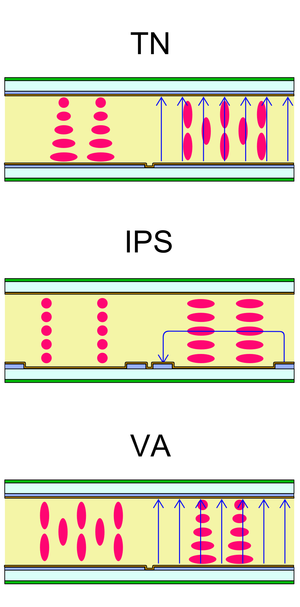
Nachfolgend werden Techniken angesprochen, die in den Displays der ThinkPads verwendet werden.
Twisted nematic (TN)
Der in ThinkPads am häufigsten verbaute Displaytyp. TN-Panels zeichnen sich vor allem durch ihre sehr kurze Reaktionszeit aus, die Zeit für den Wechsel eines Pixels von Schwarz zu Weiß. Die größten Nachteile von TN-Panels sind der (meist) schlechte Kontrast und die Tatsache dass sie nur 6 bit, also 262.143 Farben darstellen können. Für eine farbgetreue Wiedergabe oder gar Bearbeitung von Fotos ist dieser Paneltyp nur bedingt geeignet. Moderne TN-Displays mit RGB-LED-Hintergrundbeleuchtung (z.B. das FHD-Display des W520) weisen mittlerweile sehr gute Eigenschaften in punkto Kontrast und Farbtreue auf, reichen jedoch nicht an Displays mit IPS-Technologie heran. Weitere Infos
In-plane switching (IPS)
IPS-Displays vereinen die Vorteile von PVA- und TN-Displays. Sie bieten exzellente Farbwiedergabe, sind kontrastreich, und das Bild ist sehr blickwinkelstabil (bis 180°). IPS-Displays können bis zu 30 bit Farbtiefe darstellen. Weitere Infos
Advanced fringe field switching (AFFS)
Die AFFS-Technologie ist der IPS-Technologie sehr ähnlich, übertrifft sie jedoch qualitativ und stellt daher das Nonplusultra in punkto Displaytechnologie dar. Das Bild eines AFFS-Displays ist sehr kontrastreich (1000:1), äußerst blickwinkelstabil (180°), sehr farbtreu und kann auch bei einfallendem Tageslicht noch sehr gut abgelesen werden! Ein weiterer Vorteil von AFFS-Displays ist ihre geringe Leistungsaufnahme, vor allem PVA-Panels sind hier deutlich unterlegen. Die Reaktionszeit liegt mit (mind.) 8 ms etwas über der von TN-Displays. Weitere Infos, [1], [2]
Patterned vertical alignment (PVA)
PVA-Displays wurden eher selten in ThinkPads verbaut. Sie haben eine deutlich schlechtere Reaktionszeit als TN-Panels. Das Kontrastverhältnis ist mit mindestens 1000:1 aber deutlich besser. Auch die Blickwinkelabhängigkeit (min. 160°, max. 178°) sowie die Farbtreue (8 bit) ist sehr gut, weswegen sich PVA-Displays besonders für die Bildbearbeitung eignen. Für Anwendungen, wo schnelle Bildwechsel stattfinden (z.B. Spiele oder Filme) eignet sich dieser Displaytyp jedoch nur bedingt, da es in diesem Fall zu Schlierenbildung kommt ("Nachleuchten" von sich schnell bewegenden Objekten) Die moderneren S-PVA-Displays weisen mittlerweile sehr kurze Reaktionszeiten auf (ca. 5 ms), was den großen Nachteil, den alte PVA-Generationen gegenüber TN-Panels haben, wettmacht. Weitere Infos
OLED
Anschlussmöglichkeiten an Displays und Fernseher
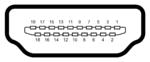
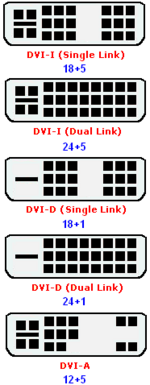
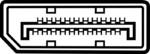
Verschiedene Standards zur Übertragung von Bild (und Ton):
- DVI – Ältere digitale Standardschnittstelle
- DVI-A (nur analoges Videosignal)
- DVI-D (nur digitales Videosignal)
- DVI-I (liefert analoges & digitales Video-Signal)
- HDMI – digitale Schnittstelle zur Übertragung von Bild und Ton. Vollkompatibel zu DVI-D, Adapter nötig!
- DisplayPort – eine digitale Schnittstelle, die zu DVI und HDMI kompatibel ist. Adapter nötig!
- miniDisplayPort - selbe Schnittstelle wie DisplayPort, aber kleinerer Stecker
- USB-C

Die nachfolgende Liste beschreibt die verschiedenen Möglichkeiten, ein ThinkPad an einen Fernseher oder Monitor anzuschließen:
- DVI-I -> VGA oder S-Video: OK
- DVI-D -> VGA oder S-Video: geht nicht!
- VGA -> DVI-A oder DVI-I: OK
- VGA -> DVI-D: geht nicht
- VGA -> HDMI (volldigital): geht nicht
- DVI-I oder DVI-D -> HDMI: funktioniert (der HDMI-Standard basiert auf DVI und ist zu 100 Prozent abwärtskompatibel zu DVI)
- Displayport -> HDMI: funktioniert, aber bei Geräten der Tx00-Generation nur ohne Ton! Aktiven Adapter verwenden
- miniDisplayport -> DisplayPort: Funktioniert, da selbe Schnittstelle
- HDMI ->
- USB-C ->
- ...
Von Lenovo auch als optionales Zubehör erhältliche Adapter:
- Lenovo® HDMI® to VGA Monitor Adapter 0B47069
- Lenovo® USB-C® to DisplayPort™ Adapter 4X90R61022
- Lenovo® USB-C® to VGA Adapter 4X90M42956
- DisplayPort-zu-Single-Link-DVI-D-Bildschirmadapter 45J7915
Hinweise:
- Die Angabe "xxx" auf "yyy" zeigt in der Reihenfolge Quelle -> Ziel der Daten an. Die Adapter lassen in der Regel keinen Datenfluss in entgegengesetzte Richtung zu.
- bei HDMI und Displayport-Adaptern nach Möglichkeit aktive Adapter verwenden
- Beim Kauf auf die Geschwindigkeitsangaben, maximale Bildschirmauflösung und Standards (z.B. Displayport 1.4, HDMI 1.2) achten.
CCFL vs. LED-Backlight

In neueren ThinkPad-Modellreihen werden zunehmend Displays mit LED-Hintergrundbeleuchtung verbaut, welche die vormals verwendeten CCFL-Röhren ersetzen. Die Modelle ab der **10er-Serie (z.B. T410) werden nur noch mit LED-Hintergrundbeleuchtung ausgeliefert. Die LED-beleuchteten Displays haben der Vorteil, dass sofort die volle Helligkeit zur Verfügung steht und die Lebenserwartung der Hintergrundbeleuchtung deutlich gesteigert wurde. CCFL-Röhren haben den großen Nachteil, dass sie mit steigendem Lebensalter viel Leuchtkraft verlieren.
TFT Display
TFT steht für Thin-Film Transistor
Darüber hinaus vermarkteten IBM und Lenovo bestimmte Displaytypen unter Namen wie: Flexview, MaxBright und UltraLight TFT.
Weitere Informationen zu ihren besonderen Eigenschaften finden Sie weiter unten.
TFT-Technologien in ThinkPads
Flexview (IPS)
Die Flexview-LCD-Displays ausgewählter IBM/Lenovo-Modelle nutzen die IPS-Technologie (In-Plane Switching).
Diese bietet weite Betrachtungswinkel (das Display ist aus allen Winkeln ohne Farbverzerrungen und mit minimalem Kontrastverlust sichtbar), besseren Kontrast (hellere Weißtöne und dunklere Schwarztöne) und insgesamt sattere Farben als herkömmliche Laptop-Bildschirme.
In-Plane Switching (IPS) ist eine Weiterentwicklung der Twisted Nematic Feldeffekt-LCD-Technologie (TN).
FFS (IPS)
Die FFS-Technologie (Fringe Field Switching) ist vom LCD-Hersteller BOE-Hydis patentiert und erweitert die herkömmliche IPS-Technologie um noch größere Betrachtungswinkel (angeblich volle 180 Grad) und eine bessere Lichtdurchlässigkeit.
Das X41 Tablet verfügt beispielsweise über einen Superweitwinkel-FFS-Bildschirm.
Matt, Anti-Glare, Anti-Relexion
(Dieser Absatz von Lorenzo_Lenovo aus dem Lenovo-Forum via Google-Übersetzer kopiert)
- Anti-Glare-Technologie befasst sich mit externen Reflexionsquellen auf Oberflächen – wie hellem Sonnenlicht oder starken Umgebungslichtverhältnissen – und deren Auswirkungen auf die Lesbarkeit von Bildern oder Informationen.
- Anti-Glare nutzt Diffusionsmechanismen, um das reflektierte Licht von der Oberfläche zu brechen. Die Diffusion reduziert die Kohärenz des reflektierten Bildes, wodurch diese unerwünschten Bilder für das Auge unscharf werden und die Beeinträchtigung des eigentlichen Bildes auf dem Display reduziert wird.
- Anti-Reflexion berücksichtigt alle internen und externen Quellen, die sich zusammenlagern und so die durch das Displayfenster durchgelassene Lichtmenge reduzieren und so die Lesbarkeit des betrachteten Bildes oder der Informationen beeinträchtigen. Beim Übergang von Licht von einem Medium zum anderen, sei es von Luft zu Festkörper oder zwischen festen Schichten, entstehen durch die unterschiedlichen Brechungsindizes der benachbarten Medien Phasenunterschiede, die die reflektierte Lichtmenge erhöhen. Diese Reflexionen kumulieren sich und können das Display „auswaschen“, wodurch das Bild unleserlich wird, ohne dass die Lichtleistung durch teure Leistungssteigerungen erhöht werden muss.
- Eine matte Bildschirmoberfläche besteht aus einer äußeren Polarisationsschicht, die durch mechanische und manchmal auch chemische Bearbeitung aufgerauht wurde. Gängige Herstellungsverfahren für diese Oberfläche sind mehrschichtiges Sputtern oder mehrere Tauchlackierdurchgänge, optional gefolgt von chemischen Oberflächenbehandlungen. Obwohl wir uns nicht mit den Feinheiten dieser Beschichtungsverfahren befassen müssen, betrachten wir das gewünschte Endergebnis. Ziel ist es, eine matte Oberfläche zu erzielen, die das Umgebungslicht streut, anstatt es direkt zum Betrachter zurückzureflektieren; eine glatte Oberfläche wirkt eher wie ein Spiegel. Die deutliche Reduzierung unerwünschter Reflexionen und Blendeffekte führt zu einem Synonym für einen solchen Bildschirm: Anti-Glare. Obwohl die Streuung des Umgebungslichts und damit die Reduzierung von Blendeffekten wünschenswert ist, ist sie keine unfehlbare Lösung. Die optischen Eigenschaften der Oberfläche wirken in beide Richtungen – das heißt, auch das vom Monitor emittierte Licht wird beeinflusst. Zudem kommt es zu einer gewissen Interferenz zwischen dem emittierten und dem gestreuten einfallenden Licht.
Displays die in ThinkPads verbaut wurden (Stand 28.06.2025)
| Displays | verbaut in folgenden Thinkpads | ||||||||
|---|---|---|---|---|---|---|---|---|---|
| Größe in Zoll | Auflösung | FRU | DPI | Helligkeit in cd/m2 | Kontrast | Reaktionszeit in ms | Hersteller | Model | |
| DSTN Display | |||||||||
| 7.7 | 640x480 | Kyocera | KL6448V | 220 | |||||
| 12.1 | 800x600 | Hitachi | LMG9970ZWCC-01 | 310E, 310ED, | |||||
| 640x480 | 345C | ||||||||
| 10.4 | 640x480 | Hitachi | 30H0000 | Industrial Tablet | |||||
| 8.4 | 640x480 | Mono | Toshiba | LRS1751-R1AE / LS035OLG | L40 SX | ||||
| 8.4 | 640x480 | Mono | Hitachi | LM64P829 | 550BJ | ||||
| 9.5 | 640x480 | LM64P837 Mono | Sharp | K102FE02995 | PS/Note 425 | ||||
| 8.4 | 640x480 | 07G1131 / 07G1737 | EPSON | ECM-A0594-2 | N51SX | ||||
| 9.8 | 640x480 | 66G0064 | Toshiba | VNBTLX5159S-ZZA | 750 | ||||
| TFT Color Display | |||||||||
| 8.4 | 640x480 | 95,2 | 360C, 360CE, | ||||||
| 9.4 | 640x480 | 84G9997 | Hitachi | LMG9822XUCC-B | 330C | ||||
| 10.4 | 640x480 | 85G1624 | 76,9 | Hosiden | LD1028-020020 | 365C, 365CD, 370C, 365E, 700C, 701C, 720C, 750C, 755C, 755C, 755CE, 755CX, 820, 850 | |||
| 8.4 | 640x480 | 85G1624 OHP | Hosiden | 755CDV, 755CV | |||||
| 10.4 | 800x600 | 05K9523 (Type A) 05K9589 (Type B) | 96,1 | Hitachi | TX26D31VC1CAA | 240, 365X, 365XD, 755CX, 760C, 760L, 760LD, 820, 850 | |||
| 10.4 | 800x600 | 39H7160 / 39H7150 | 535, 535E, 535X | ||||||
| 10.4 | 800x600 | 05K9622 | Hitachi | TX26D33VC1CAA | TransNote | ||||
| 10.4 | 800x600 | 05K9651 (vertical CCFL) | 123,1 | Hitachi | TX26D32VC1CAA | 240X | |||
| 10.4 | 1024x768 | 05K9830 (horizontal CCFL) | 123,1 | Hitachi | TX26D20VC1CAA | 240Z | |||
| 10.4 | 1024x768 | 05K9937 | 123,1 | Hitachi | TX26D20VC1CAB | S30, S31, I1124 | |||
| 11.3 | 800x600 | 46H3945 | 88,5 | Hitachi | LMG9925ZWCC | 310, 310E, 365XD, 560 | |||
| 12.1 | 800x600 | 05K9552 / 05K9353 | 88,5 | LG | LP121SL | 560Z | |||
| 12.1 | 800x600 | 82,6 | LG Sharp | LP121SB LM121SS1T53 | 380D, 380ED, 380XD, 385D, 385ED, 385XD, 390, 390E, 390X, 560, 560E, 560X, 570, 600, 760C, 760CD, 760E, 760ED, 760EL, 760ELD, 760XL, I1250, I1300, I1330, I1411, I1412, I1441, I1442, I1512, I1540, I1541, I1542, I1200, A20m, A21e, A21m, A22m | ||||
| 12.1 | 800x600 | 05K9383 | 82,6 | Hitachi | TX31D27VC1CBB | I1410 | |||
| 12.1 | 800x600 | 82,6 | 125 | LG-Philips | X20, X21 | ||||
| 12.1 | 1024x768 | 82H5250 82H5226 | 105,8 | 760E, 760ED, 760XD, 860, I1620 | |||||
| 12.1 | 1024x768 | 105,8 | 150 | X20, X21 | |||||
| 12.1 | 1024x768 | FRU 05K9961 (panel 07K9700) (backlight 07K9740) | 105,8 | 150 | 250:1 | 30Typ. 50MAX. ms | DBU, later IDTech | IAXG01 | X22, X23, X24 |
| 12.1 | 1024x768 | 105,8 | 150 | 250:1 | LG-Philips | LP121X04 | X30, X31, X32 | ||
| 12.1 | 1024x768 | 92P6687 | 105,8 | 150 | 250:1 | IDTech | IAXG02S IAXG02C | X40, X41 | |
| 12.1 | 1024x768 | 42T0343 | 105,8 | 150 | CMO | N121X5-L06 | X60, X60s | ||
| 12.1 | 1024x768 | 13N7096 | 105,8 | 150 | Samsung | LTN121XJ-L07 | X60, X60s | ||
| 12.1 | 1024x768 | 92P6728 | 105,8 | 150 | Samsung | LTN121XA-L01 | X40 | ||
| 12.1 | 1024x768 | 42T0413 | 105,8 | 150 | Samsung | LTN121XP01 | X61 Tablet | ||
| 12.1 | 1024x768 | 13N7094 42T0435 | 105,8 | 150 | BOE-Hydis | HT121X01-101 | X32, X60, X60s | ||
| 13.3 | 800x600 | 75,2 | I1300 | ||||||
| 13.3 | 1024x768 | 05K9507 05K9546 05K9519 | 96,2 | Hitachi Samsung LG | TX34D71VC1CAB LT133X8-122 LP133X3 | 380Z, 390E, 600, 600E, 600X, 765D, 765L, 770, I1200, I1260, I1300, I1370, I1450, I1451, I1720 | |||
| 13.3 | 1024x768 | 05K9493 O5K9492 | 96,2 | Hitachi | TX34D71VC1CAC | 570, 570E | |||
| 13.3 | 1024x768 | 05K9305 (P/N 05K9303) | NEC | NL10276BC26-08 | 770 | ||||
| 13.3 | 1024x768 | 05K9892 92P6645 93P5545 | 96,2 | 150 | LG-Philips | LP133X7 | I1200, A22e, T20, T21, T22, T23, R30, R31, R40, R40e | ||
| 13.3 | 1024x768 | FRU 05K9636 ('IBM P/N' (ASM?) 05K9635) | 96,2 | LG-Philips | LP133X7 (F21B) | T20 | |||
| 13.3 | 1024x768 | 92P6643 | 96,2 | 150 | Tori-Sanyo | UB133X01 | R40, R40e | ||
| 13.7 | 1280x1024 | 119.7 | 770X, 770Z | ||||||
| 14.1 | 1024x768 | 05K9498 | 90,8 | Samsung | LT141X7-124 | i1400 | |||
| 14.1 | 1024x768 | 05K9940 | 90,8 | Hitachi | TX36D87VC1CAA | T20, T21 | |||
| 14.1 | 1024x768 | 05K9678 05K9944 05K9588 46L2348 | 90,8 | Samsung | LTN141X8 | A20m, A21m, A21e, A22m, A22e, A30, T20, T21 | |||
| 14.1 | 1024x768 | 05K9567 | 90,8 | LG-Philips | LP141X6 | A21e, A22e, T20, T21, T22, T23 | |||
| 14.1 | 1024x768 | 90,8 | 150 | LG-Philips | LP141X12 | T30 | |||
| 14.1 | 1024x768 | 90,8 | 150 | Samsung | LTN141XE | T30 | |||
| 14.1 | 1024x768 | 90,8 | 150 | IDTech | IAXG15 | T40, R50, R51 | |||
| 14.1 | 1024x768 | 11P8354 | 90,8 | 150 | LG-Philips | LP141X14 | T40, T41, T42, R50, R51 | ||
| 14.1 | 1024x768 | 92P6675 | 90,8 | 150 | CMO | N141X7-L04 | T41, T42, R50, R51 | ||
| 14.1 | 1024x768 | 90,8 | 150 | 200:1 | BOE-Hydis | HT14X19 | R50, R50e, R51, R51e, R52 | ||
| 14.1 | 1024x768 | 90,8 | 390, 390E, 390X, 770, 770D, 770E, 770ED, 770X, 770Z, I1452, I1460, I1472, I1480, I1482, I1483, I1552, I1560, I1562, I1721, I1800 | ||||||
| 14.1 | 1024x768 | 90,8 | 150 | G40, G41 | |||||
| 14.1 | 1024x768 | 13N7051 13N7052 13N7050 92P6759 42T0363 | 90,8 | 150 | 350:1 | 40ms | Samsung | LTN141XA-L01 | T40, T41, T42, R50, R50e, R51, R51e, R52, T60, T61 |
| 14.1 | 1024x768 | 92P6731 | 90,8 | 200 | 300:1 | 25ms | CMO | N141XB-L07 | T43 |
| 14.1 | 1024x768 | 13N7053 | 90,8 | CMO | N141XC | T60 | |||
| 14.1 | 1024x768 | 05K9907 05K9568 93P5546 13N7055 | 90,8 | 300:1 | BOE-Hydis | HT14X14 | A21e, A22e, T20, T21, R30, R31, R32, R40, T60 | ||
| 14.1 | 1024x768 | 11P8364 46L2292 | 90,8 | Samsung | LTN141XF | T20, T21, T22, T23, R40 | |||
| 14.1 | 1024x768 | 11P8283 11P8241 | 90,8 | LG-Philips | LP141X10 | T20, T21, T22, T23, R40 | |||
| 14.1 | 1024x768 | 13N7057 42T0367 | 90,8 | TMD-Toshiba | LTD141ECMB | T60 | |||
| 14.1 | 1024x768 | 05K9888 | 90,8 | IDTech | ITXG77 | T23 | |||
| 14.1 | 1400x1050 | 124,1 | Hitachi | TX36D97VC1CAA | T21, T22, T23 | ||||
| 14.1 | 1400x1050 | 46L2495 | 124,1 | 200 | LG-Philips | LP141E2 | T20, T21, T22, T23 | ||
| 14.1 | 1400x1050 | 124,1 | 150 | LG-Philips | LP141E01 | T30 | |||
| 14.1 | 1400x1050 | 11P8273 | 124,1 | 150 | Samsung | LTN141PE | T30 | ||
| 14.1 | 1400x1050 | 124,1 | 200 | LG-Philips | LP141E04 | T30 | |||
| 14.1 | 1400x1050 | 11P8346 | 124,1 | 150 | 200:1 | IDTech | IASX16S | T40, T40p, T41, T41p, T42, T42p | |
| 14.1 | 1400x1050 | 11P8348 13N7059 13N7060 92P6760 42T0431 42T0369 | 124,1 | 150 | 300:1 | 25ms | Samsung | LTN141P4-L02 | T40, T40p, T41, T41p, T42, T42p, T43, T43p, T60, T60p, T61 |
| 14.1 | 1400x1050 | 13N7061 13N7046 | 124,1 | 150 | 200:1 | 25ms | BOE-Hydis | HT14P12 | T43, T43p, T60, T60p |
| 14.1 | 1400x1050 | 13N7062 13N7063 42T0373 | 124,1 | 150 | 200:1 | TMD-Toshiba | LTD141EN9B | R60, R60e, T60, T60p, T61, T61p | |
| 15.0 | 1024x768 | 05K9647 | 85,3 | LG-Philips | LP150X1 | A20m, A20p, A21m, A21p, A22m, A22p | |||
| 15.0 | 1024x768 | 85,3 | 390X, I1492, I1592 | ||||||
| 15.0 | 1024x768 | 92P6701 13N7065 | 85,3 | 200 | 300:1 | Samsung | LTN150XG | T42, T43, R50, R50e, R51, R51e, R52, T60 | |
| 15.0 | 1024x768 | 92P6699 13N7090 13N7067 | 85,3 | 200 | 250:1 | LG-Philips | LP150X09 | T42, T43, R50, R50e, R51, R51e, R52, T60 | |
| 15.0 | 1024x768 | 13N7126 | AUO | B150XG02 | R60, R60e, R61i | ||||
| 15.0 | 1024x768 | 11P8310 92P6694 | 85,3 | 150 | LG-Philips | LP150X05 | G40, G41, R40 | ||
| 15.0 | 1024x768 | 11P8311 | 85,3 | 150 | Hitachi | TX38D81VC1FAD | G40, G41, R40 | ||
| 15.0 | 1024x768 | 13N7068 | 85,3 | 200 | IDTech | T60 | |||
| 15.0 | 1024x768 | 13N7069 | 85,3 | 150 | CMO | T60 | |||
| 15.0 | 1024x768 | 85,3 | 200:1 | LG-Philips | LP150X2 | A30, A31 | |||
| 15.0 | 1024x768 | 05K9963 | 85,3 | 150 | Samsung | LTN150XE | A30 | ||
| 15.0 | 1400x1050 | 11P8312 11P8298 | 116,7 | 150 | 250:1 | Samsung | LTN150P3 LTN150P4 | G40, G41, R40, A30 | |
| 15.0 | 1400x1050 | 05K9965 | 116,7 | 150 | Samsung | LTN150PE | A30 | ||
| 15.0 | 1400x1050 | 11P8313 | 116,7 | 150 | Hitachi | TX38D91VC1FAD or TX38D91VC1FAB | G40, G41, R40 | ||
| 15.0 | 1400x1050 | 116,7 | 200 | 250:1 | CMO | N150P2 | R52 | ||
| 15.0 | 1400x1050 | 116,7 | 200 | LG-Philips | LP150E07-TL02 LP150E07-TL03 LP150E07-YL03 LP150E07-A2 LP150E07-A3 LP150E07-A3K1 | R52, R60 | |||
| 15.0 | 1600x1200 | 05K9693 | 133,3 | 150 | 200:1 | LG-Philips | LP150U1 | A20p, A21p, A22p | |
| Flexview/FFS & IPS TFT Display | |||||||||
| 12.1 | 1024x768 | 92P5599 | 105,8 | 180 | 450:1 | 35ms | BOE-Hydis | HT12X21-100 | X41 Tablet |
| 12.1 | 1024x768 | 105,8 | 190 | 500:1 | 40ms | BOE-Hydis | HV121X03-100 | X60 Tablet, X61 Tablet | |
| 12.1 | 1400x1050 | 144,6 | 190 | 500:1 | 30ms | BOE-Hydis | HV121P01-100 | X60 Tablet, X61 Tablet | |
| 15.0 | 1400x1050 | 11P8206 | 116,7 | 200 | 400:1 | 60ms | IDTech | IASX12S | A30, A31 |
| 15.0 | 1400x1050 | FRU 92P6680 (ASM? P/N: 92P6671) | 116,7 | 200 | 400:1 | 60ms | IDTech | N150P3-L01 | R50, R51, T42, T43 |
| 15.0 | 1400x1050 | 92P6761 13N7078 | 116,7 | 200 | 550:1 | 50ms | LG-Philips | LP150E05-A2K1 | T42, T43, T60 |
| 15.0 | 1400x1050 | 13N7196 | 116,7 | 200 | 500:1 | 40ms | BOE-Hydis | HV150P01-100 (sRGB Mode) | T60 |
| 15.0 | 1600x1200 | 05K9967 | 133,3 | 200 | 400:1 | 60ms | IDTech | IAUX14S | A30p, A31p |
| 15.0 | 1600x1200 | 92P6683 92P6753 42T0345 | 133,3 | 200 | 400:1 | 60ms | IDTech | N150U3-L01 | R50p, T42p, T43p, T60p |
| 15.0 | 1600x1200 | 13N7076 | 133,3 | 200 | 500:1 | 60ms | BOE-Hydis | HV150UX1-100 | T60p |
| 15.0 | 1600x1200 | 13N7194 | 133,3 | 200 | 500:1 | 40ms | BOE-Hydis | HV150UX1-102 (sRGB Mode) | T60p |
| 15.0 | 2048x1536 | 92P6684 | 170,7 | 150 | 400:1 | 60ms | IDTech | IAQX10S IAQX10N | R50p |
| UltraLight TFT Display | |||||||||
| 12.1 | 1024x768 | 13N7092 | 105,8 | 180 | TMD-Toshiba | LTD121ECHB | X60s, X61s | ||
| Widescreen TFT color Display | |||||||||
| 12.1 | 1280x800 | 45N5388 | 124,8 | 300 LED | TMD-Toshiba | LTD121KX6B | X200 Tablet | ||
| 12.1 | 1280x800 | 42T0478 | 124,8 | 200 | 250:1 | Samsung | LTN121AT03 | X200, X200s | |
| 12.1 | 1280x800 | 42T0510 | 124,8 | 200 | 400:1 | 25ms | AUO | B121EW03 V.6 | X200, X200s |
| 12.1 | 1280x800 | 42T0482 | 124,8 | 200 | 250:1 | TMD-Toshiba | LTD121EWVB | X200, X200s | |
| 12.1 | 1280x800 | 42T0709 | 124,8 | LED | AUO | B121EW09 V.2 | X200, X200s, X201, X201s, X201i | ||
| 12.1 | 1280x800 | 42T0715 | 124,8 | LED | Chi Mei | N121IB-L05 | X200, X200s, X201, X201s, X201i | ||
| 12.1 | 1280x800 | 42T0711 | 124,8 | 200 LED | 500:1 | 16ms | LG-Philips | LP121WX3-TLC1 LP121WX3-TLA1 | X200, X200s, X201, X201s, X201i, S12 |
| 12.1 | 1280x800 | 42T0713 | 124,8 | LED | X200}, X200s, X201, X201s, X201i | ||||
| 12.1 | 1440x900 | 42T0480 | 140,3 | 250 LED | 300:1 | TMD-Toshiba | LTD121EQ3B | X200s, X201s | |
| 13.3 | 1440x900 | 42T0476 | 127,7 | TMD-Toshiba | LTD133EQ1B | X300, X301 | |||
| 14.0 | 1280x768 | 13N7010 | 105,9 | 200 | 300:1 | Samsung | LTN140W1 | Z60t | |
| 14.0 | 1280x768 | 13N7012 | 105,9 | 200 | 500:1 | LG-Philips | LP140W01 LP140W1X-TL02 | Z60t | |
| 14.1 | 1280x800 | 13N7104 | 107,1 | 185 | BOE-Hydis | HT141WX1-102 | Z61t | ||
| 14.1 | 1280x800 | 42T0530 42T0528 | 107,1 | Samsung | LTN141AT10 | SL400 | |||
| 14.1 | 1280x800 | 42T0339 42T0595 | 107,1 | 200 | 400:1 | 16ms | AUO | B141EW04 V.1 | T61, T400, R400 |
| 14.1 | 1280x800 | 42T0593 | 107,1 | 200 | 300:1 | 10ms | CMO | N141I3-L03 | T61, T400, R61, R400 |
| 14.1 | 1280x800 | 42T0341 42T0425 42T0496 42T0524 42T0522 | 107,1 | 200 | 400:1 | 16ms | LG-Philips | LP141WX3-TLR1 | T61, T400, R400, SL400 |
| 14.1 | 1280x800 | 13N7102 42T0410 42T0581 42T0466 | 107,1 | 200 | 500:1 | 25ms | Samsung | LTN141W1-L05 | Z61t, T61, T400, R400 |
| 14.1 | 1280x800 | 42T0623 | 107,1 | 680 LED | 300:1 | Samsung | LTN141AT09 | T400 | |
| 14.1 | 1280x800 | 42T0701 | 107,1 | 220 LED | 400:1 | 16ms | LG-Philips | LP141WX5-TLP2 | T400 |
| 14.1 | 1280x800 | 42T0725 | 107,1 | LED | T410, T410i | ||||
| 14.1 | 1280x800 | 42T0729 | 107,1 | LED | T410, T410i | ||||
| 14.1 | 1280x800 | 42T0733 | 107,1 | LED | T410, T410i | ||||
| 14.1 | 1440x900 | 42T0727 | 120,4 | LED | LTN141BT09 | T410, T410i | |||
| 14.1 | 1440x900 | 42T0731 | 120,4 | LED | LG-Philips | LP141WP3-TLA1 | T410 | ||
| 14.1 | 1440x900 | 42T0735 | 120,4 | LED | T410 | ||||
| 14.1 | 1440x900 | 42T0453 | 120,4 | 200 | 400:1 | 10ms | CMO | N141C3-L05 | T61 |
| 14.1 | 1440x900 | 13N7106 42T0406 42T0426 42T0427 42T0428 42T0579 27R2449 | 120,4 | 220 | 400:1 | 16ms | LG-Philips | LP141WP1-TLB8 | Z61t, T61, T400, R400 |
| 14.1 | 1440x900 | 42T0573 13N7108 42T0412 42T0583 | 120,4 | 200 | 500:1 | 25ms | Samsung | LTN141WD-L05 | Z61t, T61, T400, R400 |
| 14.1 | 1440x900 | 42T0597 | 120,4 | 200 | 400:1 | 16ms | AUO | B141PW03 | T400, R400 |
| 14.1 | 1440x900 | 42T0498 | 120,4 | 300 LED | 500:1 | 16ms | LG-Philips | LP141WP2-TLB1 | T400 |
| 14.1 | 1440x900 | 42T0504 | 120,4 | 250 LED | 300:1 | Samsung | LTN141BT04 | T400 | |
| 14.1 | 1440x900 | 27R2485 | 120,4 | 250 LED | 300:1 | Samsung | LTN141BT08 | T410s, T410si | |
| 14.1 | 1440x900 | 27R2412 | 120,4 | LED | Samsung | LTN141AT12 | T400 | ||
| 14.1 | 1440x900 | 42T0633 | 120,4 | LED | TMD-Toshiba | LT141DE18B00 | T400s | ||
| 15.4 | 1280x800 | 98,0 | 200 | 300:1 | Samsung | LTN154X2 | Z60m | ||
| 15.4 | 1280x800 | 13N7100 42T0327 | 98,0 | 200 | 500:1 | LG-Philips | LP154W01-TL06 | Z60m, Z61t, Z61m | |
| 15.4 | 1280x800 | 13N7014 | 98,0 | LG-Philips | LP154WX2 | Z60m | |||
| 15.4 | 1280x800 | 13N7018 | 98,0 | IDTech | Z60m | ||||
| 15.4 | 1280x800 | 13N7016 42T0486 42T0323 | 98,0 | 200 | 300:1 | 25ms | Samsung | LTN154X3-L02 | Z60m, T500, R500 |
| 15.4 | 1280x800 | 42T0484 42T0607 | 98,0 | 200 | 300:1 | LG-Philips | LP154WX5 | T500, R500 | |
| 15.4 | 1280x800 | 42T0587 42T0589 | 98,0 | 200 LED | 400:1 | T500 | |||
| 15.4 | 1280x800 | 42T0586 42T0797 | 98,0 | 200 LED | 400:1 | LG-Philips | LP154WX7-TLP2 | T500 | |
| 15.4 | 1680x1050 | 42T0488 | 128,7 | 200 | 500:1 | Samsung | LTN154P3-L02 | T500, W500, R500 | |
| 15.4 | 1680x1050 | 42X4641 42T0329 | 128,7 | Samsung | LTN154P2-L05 | T61p | |||
| 15.4 | 1680x1050 | 13N7020 42T0423 | 128,7 | 200 | 500:1 | 25ms | LG-Philips | LP154W02-TL10 | Z60m, T60p, T61p, T500, W500, R500 |
| 15.4 | 1920x1200 | 42T0361 | 147,0 | 210 | 600:1 | 16ms | LG-Philips | LP154WU1-TLB1 | T61p |
| 15.4 | 1920x1200 | 42T0408 42T0574 | 147,0 | Samsung | LTN154U2-L05 | T61p | |||
| 15.4 | 1920x1200 | 44C9614 | 147,0 | 175 | 500:1 | W500 | |||
| 15.6 | 1366x768 | 42T0749 | 100,5 | 220 LED | Samsung | T510, T510i, W510 | |||
| 15.6 | 1366x768 | 42T0741 | 100,5 | 220 LED | LG-Philips | T510, T510i, W510 | |||
| 15.6 | 1366x768 | 42T0650 | 100,5 | 220 LED | T510, T510i, W510 | ||||
| 15.6 | 1366x768 | 42T0761 | 100,5 | 220 LED | AUO | T510, T510i, W510 | |||
| 15.6 | 1600x900 | 42T0743 | 117,7 | 220 LED | LG-Philips | LP156WD1-TLB2 | T510, W510, T520, W520, T530, W530 | ||
| 15.6 | 1600x900 | 42T0763 | 117,7 | 220 LED | AUO | T510, W510, T520, W520, T530, W530 | |||
| 15.6 | 1920x1080 | 42T0765 | 141,2 | 270 LED | AUO | B156HW01 V.4 | T510, W510, T520, W520, T530, W530 | ||
| 15.6 | 1920x1080 | 13N7276 | 141,2 | 242 LED Touch | T510, W510 | ||||
| 17.0 | 1440x900 | 42T0540 | 99,9 | 200 | 400:1 | W700 | |||
| 17.0 | 1440x900 | 42T0514 | 99,9 | 200 | 400:1 | W700 | |||
| 17.0 | 1920x1200 | 42T0542 | 133,1 | 400 | 500:1 | Samsung | LTN170CT01-001 LTN170CT01-00E LTN170CT01-F01 LTN170CT01-L01 | W700, W700ds | |
| 17.0 | 1920x1200 | 42T0787 | 133,1 | 280 RGB LED | 700:1 | 16ms | Samsung | LTN170CT08-L01 | W701, W701ds |
| Widescreen Flexview/FFS & IPS TFT Display | |||||||||
| 12.5 | 1366x768 | 04W3462(IPS,LGD) 04W3919(HD IPS,LGD) 04W3920(HD A,LGD) 93P5669(HD TN,SEC)93P5673(HD TN,LGD)93P5671(HD TN,AUO) | LED | LGD, SEC, AUO | X220, X230 (source) | ||||
| 12.5 | 1920x1080 | 00HM111 | 176,2 | LED | LGD | LP125WF2 (SP)(B2) | X240 (source) | ||
| 12.5 | 1920x1080 | 04X3922 | 176,2 | LED | LGD | LP125WF2 (SP)(B1) 'LGD 12.5"IPS FHD LED backlight LCD panel with touch for Stella model. LGD LP125WF2-SPB1' | X240s (source) | ||
Modellübergreifende Übersicht der Displaygüten (by independence)(Stand 26.02.2016)
| Thinkpad Modell | Displaygröße | Auflösung | Display Modell | Technik | Maximale Helligkeit [cd/m2] | Durchs. Helligkeit [cd/m2] | Ausleuchtung [%] | Schwarzwert [cd/m2] | Kontrast | Farbraumabdeckung [%] Adobe RGB | Farbraumabdeckung [%] sRGB |
|---|---|---|---|---|---|---|---|---|---|---|---|
| T530/T520/T510 | 15.6 | HD+ | B156RW01 | TN | 230 | 219 | 99 | 0.33 | 673:1 | ||
| T530/T520/T510 | 15.6 | FHD | B156HW01 V4 | TN | 274 | 259.3 | 92 | 0.51 | 537:1 | 95 | |
| x230/x220 | 12.5 | HD | LP125WH2-SLB1 | IPS | 280 | 263.7 | 91 | 0.27 | 1037:1 | 66 | |
| x240 | 12.5 | HD | LP125WH2-SPT1 | IPS | 361 | 339.6 | 91 | 0.51 | 712:1 | 41 | 65 |
| x250 | 12.5 | FHD | LG LP125WF2-SPB2 | IPS | 397 | 256.7 | 81 | 0.44 | 902:1 | 42 | 66 |
| T440 | 14 | HD+ | B140R102 V1 | TN | 294 | 268.1 | 86 | 0.92 | 320:1 | 39.8 | 56.8 |
| T440s | 14 | HD+ | B140RTN03.0 | TN | 232 | 219.6 | 91 | 0.98 | 237:1 | 60 | |
| T440s | 14 | FHD | B140HAN01.2 | IPS | 310 | 282.0 | 85 | 0.38 | 816:1 | ||
| W540/T540p | 15.5 | 3K | WX16T028J00 | IPS | 348 | 310.8 | 82 | 0.37 | 888:1 | 62 | 90 |
| T450 | 14 | HD+ | LTN140KT14401 | TN | 200 | 163.1 | 68 | 0.71 | 234:1 | 37.8 | |
| T450s | 14 | FHD | LP140WF3-SPD1 | IPS | 282 | 268.4 | 91 | 0.25 | 1110:1 | 54.7 | 84 |
| T550 | 15.6 | FHD | LEN40B4 / N156HGE-EA2 | TN | 312 | 287.1 | 83 | 0.90 | 330:1 | 51 | 72 |
| W541/W550s | 15.5 | 3K | VVX16T028J00 | IPS | 360 | 323.0 | 81 | 0.54 | 667:1 | 56 | 86 |
| P50 | 15.6 | FHD | LP156WF6-SPK1 | IPS | 263 | 235.9 | 78 | 0.34 | 774:1 | 37 | 58 |
| P70 | 17.3 | UHD | LEN4123 | IPS | 379 | 341.0 | 85 | 0.40 | 913:1 | 76 | 99.97 |
| T560 | 15.6 | FHD | LTN156HL09901 | IPS | 243 | 219.6 | 84 | 0.27 | 900:1 | 38.9 | 60.9 |
Fussnoten
- Die Helligkeit wird in Nits, d. h. cd/m2, angegeben. Die Helligkeit entspricht den IBM/Lenovo-Spezifikationen (sofern verfügbar) und ansonsten den Angaben des Herstellers.
- Der Kontrast entspricht den IBM/Lenovo-Spezifikationen (sofern verfügbar) und andernfalls den Angaben des Herstellers.
- Der Hersteller entspricht dem Thinkpad Service Parts Index, sofern verfügbar.
- Modell entspricht den Herstellerangaben, sofern verfügbar.
- TMD - Toshiba-Matsushita Display Technology
- Hydis - Hyundai Display Technlogy
- CMO - Chi Mei Optoelectronics
- DBU - Display Business Unit (IBM)
- LGD - LG Display
- SEC - Samsung Electronics Display
- AUO - AUO for Acer Unipac Optronics Corp. Display (AUO entstand durch die Fusion von Acer Display Technology und Unipac Optoelectronics Corporation)
- Der sRGB-Modus ist eine Methode, die in einigen BOE-Hydis TFTs angewendet wird, um Farben aus dem nativen (unkalibrierten) TFT-Farbraum in einen Farbraum innerhalb eines verkleinerten sRGB-Farbdreiecks umzuwandeln, also mit Seiten parallel zum sRGB-Farbdreieck. Das bedeutet, dass der Farbumfang nicht 72 % von NTSC wie bei normalem sRGB beträgt, sondern immer noch im Bereich von 45–55 % liegt.
Externe Quellen
- Wikipedia TFT Displays (EN)
- Wikipedia TFT (DE)
- Wikipedia LCD (DE)
- https://www.thinkwiki.org/wiki/TFT display (EN)
- panelook.com (EN)
